Características na versão técnica de pré-visualização técnica do Gestor de Configuração 1908.2
Aplica-se a: Gestor de Configuração (ramo de pré-visualização técnica)
Este artigo introduz as funcionalidades disponíveis na pré-visualização técnica do Gestor de Configuração, versão 1908.2. Instale esta versão para atualizar e adicione novas funcionalidades ao seu site de pré-visualização técnica.
Reveja o artigo de pré-visualização técnica antes de instalar esta atualização. Este artigo familiariza-o com os requisitos gerais e limitações para a utilização de uma pré-visualização técnica, como atualizar entre versões e como fornecer feedback.
As seguintes secções descrevem as novas funcionalidades a experimentar nesta versão:
Melhorias nas ligações de consola
Fizemos as seguintes melhorias nas Ligações de Consola:
- A capacidade de enviar mensagens a outros administradores através de Microsoft Teams.
- A coluna Batimento cardíaco da última consola substituiu a coluna Última Hora Conectada.
- Uma consola aberta em primeiro plano envia um batimento cardíaco a cada 10 minutos.
Pré-requisitos
- O Serviço de Administração deve ser ativado para que o Batimento cardíaco da última consola funcione.
- Para os administradores de mensagens, a conta que pretende enviar tem de ser descoberta com a Azure AD ou a AD User Discovery.
Ficheiros de registo
Para resolver problemas, consulte o SmsAdminUI.log.
Problemas conhecidos
A mensagem de erro que o notifica de que Microsoft Teams não está instalada não será exibida se não existir a seguinte chave de registo:
Computer\HKEY_CURRENT_USER\SOFTWARE\Microsoft\Windows\CurrentVersion\Uninstall
Para contornar o problema, crie manualmente a chave de registo.
Experimente!
Tente completar as tarefas. Em seguida, envie feedback com os seus pensamentos sobre a funcionalidade.
- Aceda às ligações da consola > de > segurança da administração.
- Note que a coluna Last Console Heartbeat substituiu a coluna Última Hora Conectada.
- Clique com o botão direito na ligação da consola de um utilizador e selecione O Administrador de Mensagens.
- Se o Nome Principal do Utilizador não for encontrado para o administrador selecionado, o administrador de mensagem está acinzentado.
- Uma mensagem de erro, incluindo um link de descarregamento, aparece se Microsoft Teams não estiver instalado no dispositivo a partir do qual executou a consola.
- Se Microsoft Teams estiver instalado no dispositivo a partir do qual executou a consola, abrirá um chat com o utilizador.
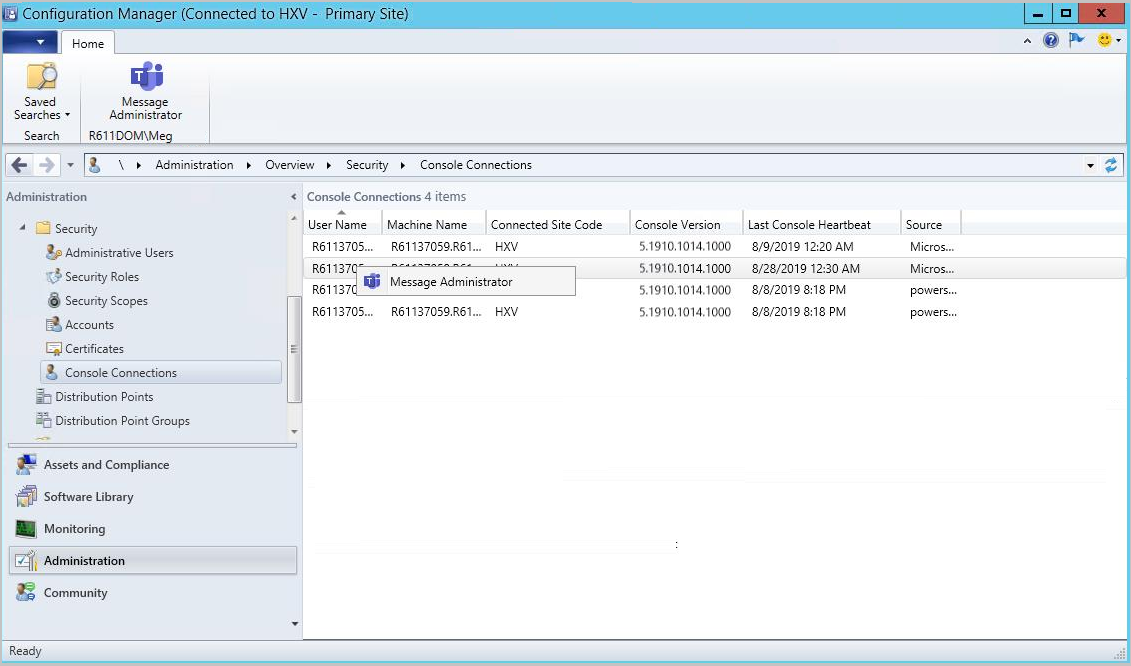
Melhorias nos pontos de distribuição multicast
Agora pode ativar o multicast num ponto de distribuição sem instalar Windows Serviços de Implantação (WDS). Como o WDS não é necessário, o ponto de distribuição multicast pode ser um cliente ou servidor OS, incluindo Windows Server Core. Também pode receber conteúdo multicast em todo o sistema operativo, não se limita apenas a Windows PE.
Pré-requisitos
O cliente do ponto de distribuição e do Gestor de Configuração utiliza as seguintes portas de rede:
- TCP 27500-27755
- UDP 27500-27755
- UDP 64001-64256
Certifique-se de que a sua infraestrutura de rede permite a utilização destes portos.
Nota
Não tens de ativar o pxe. Nesta versão, quando ativa multicast, utiliza sempre este novo servidor multicast.
Experimente!
Tente completar as tarefas. Em seguida, envie feedback com os seus pensamentos sobre a funcionalidade.
Ativar multicast no ponto de distribuição
Na consola 'Gestor de Configuração', vá ao espaço de trabalho da Administração e selecione o nó pontos de distribuição. Selecione o ponto de distribuição do alvo e selecione Propriedades na fita.
Mude para o separador Multicast e selecione a opção para ativar o multicast para enviar simultaneamente dados para vários clientes.
Selecione OK para guardar as definições.
Para obter mais informações sobre as definições multicast adicionais, consulte pontos de distribuição de instalação e configuração.
Permitir que os pacotes utilizem multicast
Os seguintes tipos de conteúdo suportam multicast:
- Pacote
- Pacotes de controladores
- Imagens do SO
- Pacotes de upgrade do SO
Ativar qualquer pacote que pretenda distribuir através de multicast:
Abra as propriedades do pacote-alvo e mude para o separador distribuição Definições.
Na secção de definições de implantação do SO, permita que esta embalagem seja transferida através de multicast.
Distribua estes pacotes com múltiplas redes não habilitadas para o multicast.
Implementar uma sequência de tarefas
Configure uma implementação de sequência de tarefa que faz referência a estes pacotes com ativação multicast. No separador Pontos de Distribuição das propriedades de implantação, selecione a opção de implementação para descarregar conteúdo localmente quando necessário pela sequência de tarefas de execução.
Para obter mais informações, veja Deploy a task sequence (Implementar uma sequência de tarefas).
Monitorize a implementação multicast
No ponto de distribuição, há um novo ficheiro de registo, McsServer.log. Este ficheiro inclui detalhes de sessões de descarregamento multicast.
No cliente, reveja o ficheiro smsts.log para entradas a partir do componente McSClient.
Problemas conhecidos
Depois de configurar multicast num ponto de distribuição, confirme as seguintes definições na chave de HKLM\Software\Microsoft\SMS\DP registo:
O valor
IsMulticastdeve1ser.As permissões na
SccmMcschave devem ter a conta de Serviço Local com Controlo Total.
Este fornecedor multicast não suporta o IPv6. Desative o protocolo IPv6 em qualquer ponto de distribuição com vários casts.
Otimizações ao motor CMPivot
Adicionámos algumas otimizações significativas ao motor CMPivot que nos permite empurrar mais do processamento para o cliente ConfigMgr. As otimizações reduzem drasticamente a carga cpu de rede e servidor necessária para executar consultas cmpivot. Com estas otimizações, podemos agora analisar gigabytes de dados do cliente em tempo real.
Exemplos
Pode pesquisar todos os registos de eventos em todos os clientes da sua empresa para obter falhas de autenticação com a seguinte consulta:
EventLog('Security')
| where EventID == 4673
| summarize count() by Device
| order by count_ desc
Procure um ficheiro por haxixe:
Device
| join kind=leftouter ( File('%windir%\\system32\\*.exe')
| where Hash == 'A92056D772260B39A876D01552496B2F8B4610A0B1E084952FE1176784E2CE77')
| project Device, MalwareFound = iif( isnull(FileName), 'No', 'Yes')
Definir o layout do teclado durante a implementação do SO
Com base no seu feedback UserVoice,pode agora definir o esquema padrão do teclado durante uma sequência de tarefas de implementação de SISTEMA. O passo de sequência de Windows Definições de aplicação inclui a definição para definir o esquema do teclado predefinido em Windows.
Passos seguintes
Para obter mais informações sobre a instalação ou atualização do ramo de pré-visualização técnica, consulte pré-visualização técnica.
Para obter mais informações sobre os diferentes ramos do Gestor de Configuração, consulte qual ramo de Gestor de Configuração devo utilizar?